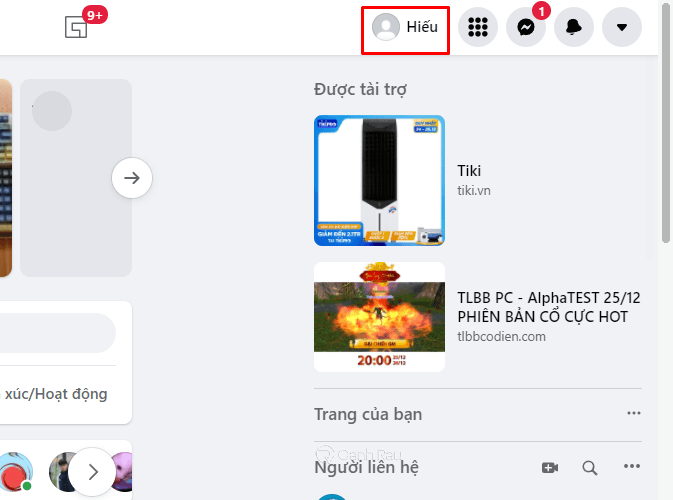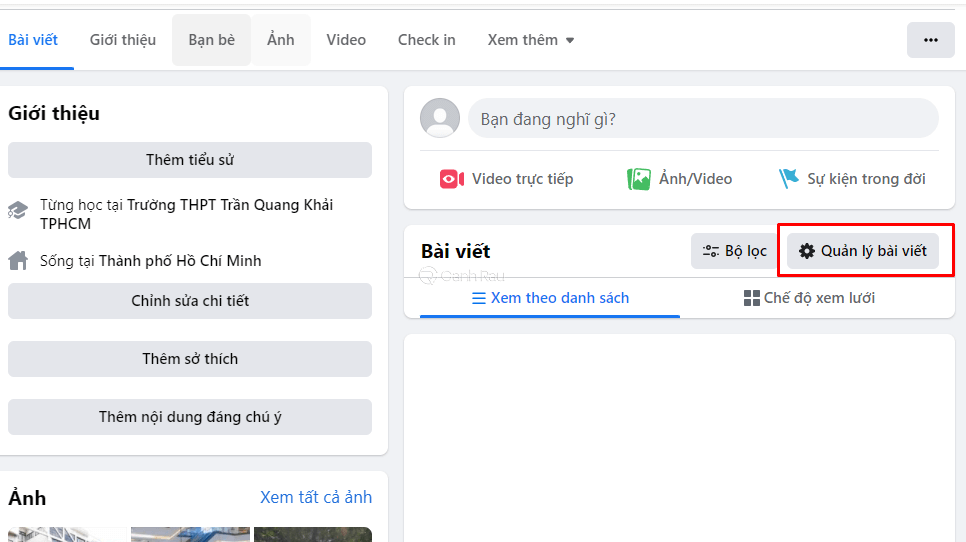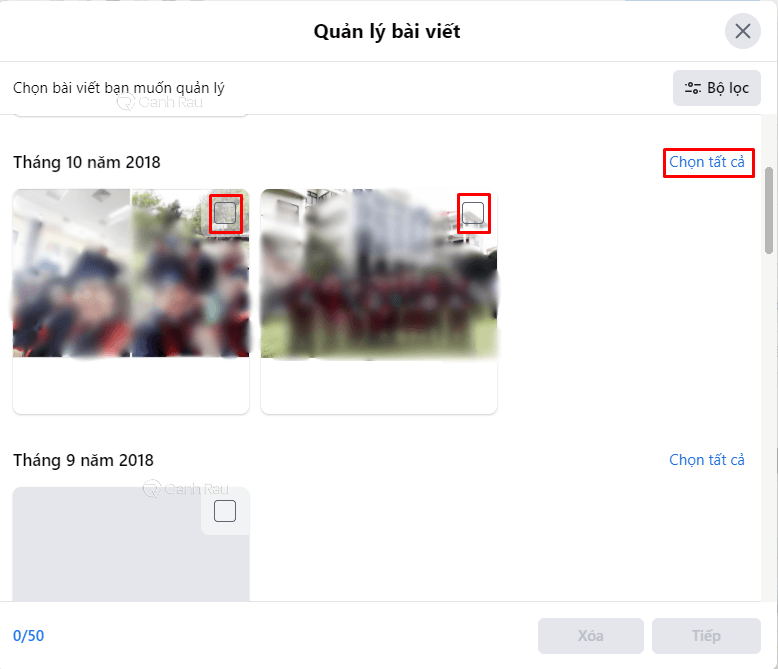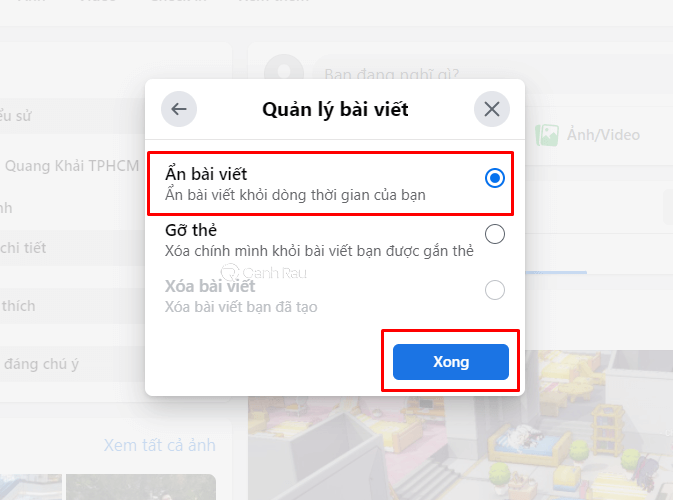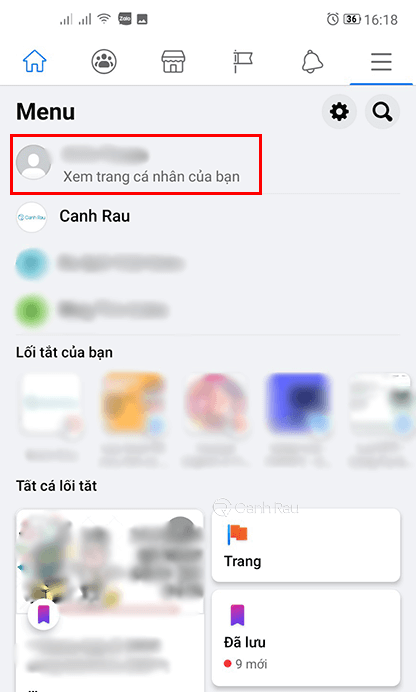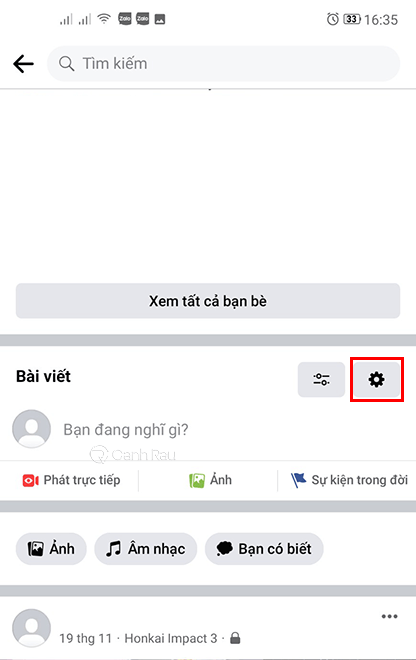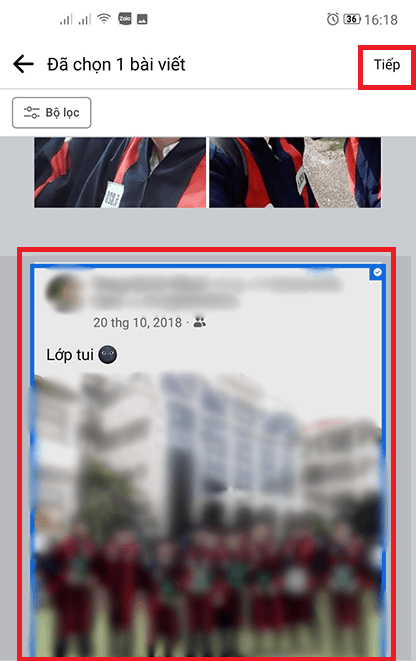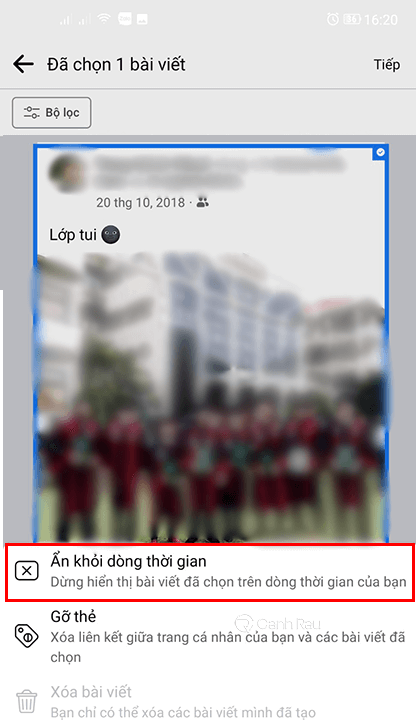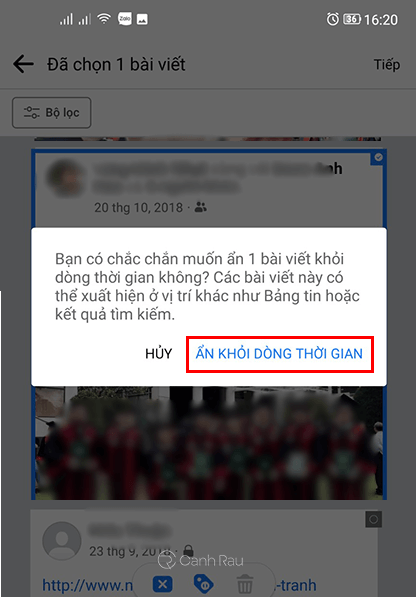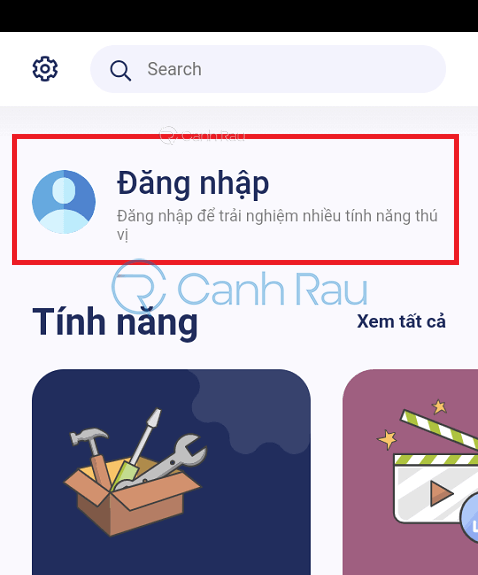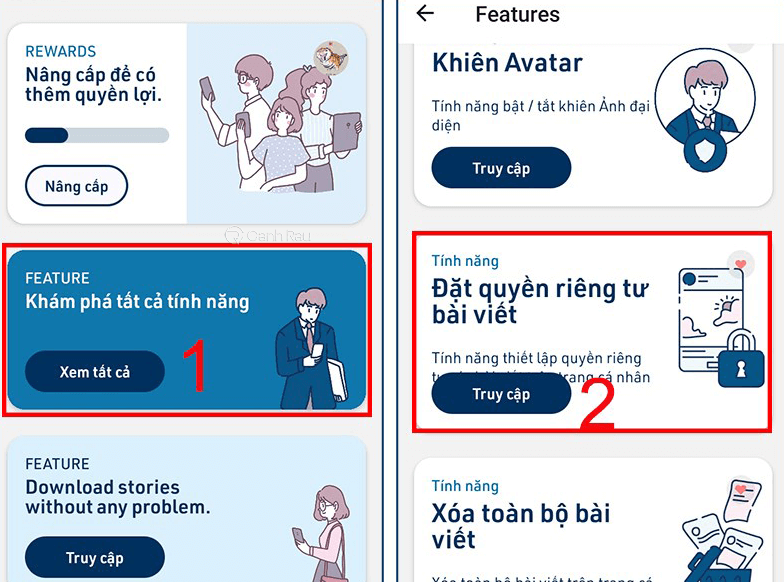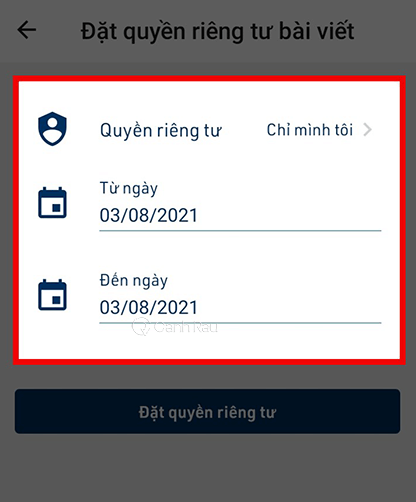Nếu như bạn không muốn tất cả bài viết của mình hiển thị công khai trên Facebook thì bạn hãy ẩn chúng đi. Bằng việc ẩn toàn bộ bài viết của mình trên Facebook sẽ giúp bạn tiết kiệm thời gian hơn so với ẩn thủ công. Trong bài viết dưới đây, Canhrau sẽ hướng dẫn cho mọi người chi tiết các bước làm sao để ẩn tất cả bài viết trên Facebook đơn giản và nhanh chóng nhất.
Nội dung chính:
Lợi ích của việc ẩn tất cả bài viết trên Facebook
Có rất nhiều lợi ích mà bạn nên cân nhắc khi ẩn tất cả bài viết, sau đây là một số lợi ích thường thấy nhất:
- Không muốn mọi người xem những bài viết đã quá cũ trên Facebook của bạn.
- Hạn chế lộ thông tin với những người khác.
- Ẩn những bài đăng ảnh hưởng tới cá nhân.
Hướng dẫn cách ẩn tất cả bài viết trên Facebook bằng máy tính
Bạn có thể ngay lập tức ẩn toàn bộ các bài viết trên Facebook của mình bằng tính năng có sẵn trên Facebook như sau:
Bước 1: Sử dụng trình duyệt của bạn và truy cập vào trang chủ của Facebook, sau đó nhấn vào ảnh đại diện của mình để đi đến trang cá nhân.
Bước 2: Tiếp theo, bạn hãy nhấn vào nút Quản lý bài viết.
Bước 3: Trong giao diện của Quản lý bài viết, bạn hãy chọn vào bài viết mà mình muốn ẩn đi hoặc nhấn Chọn tất cả ở mỗi mục. Nhấn vào nút Tiếp.
Bước 4: Đánh dấu vào ô Ẩn bài viết, sau đó nhấn vào nút Xong là những bài viết mà bạn đã chọn sẽ được ẩn khỏi dòng thời gian.
Tối đa một lần chọn bài viết là 50, do đó nếu muốn ẩn thêm bài viết thì bạn hãy lặp lại từng bước như hướng dẫn phía trên nhé.
Hướng dẫn cách ẩn tất cả bài viết trên Facebook bằng điện thoại
Tương tự như trên máy tính, bạn cũng có thể ẩn bài viết hàng loạt theo trên Facebook cho điện thoại iPhone và Android như hướng dẫn phía dưới:
Bước 1: Mở ứng dụng Facebook, sau đó nhấn vào biểu tượng ba dấu gạch ngang ở phía trên. Chọn Xem trang cá nhân của bạn.
Bước 2: Kéo xuống phía dưới cho đến khi bạn thấy mục Bài viết, hãy nhấn vào biểu tượng răng cưa.
Bước 3: Chọn tất cả các bài viết mà bạn muốn ẩn khỏi Facebook của mình, sau đó nhấn nút Tiếp ở phía trên cùng. Tối đa một lần chọn chỉ được tối đa 50 bài viết thôi nhé.
Bước 4: Cuối cùng, chọn vào Ẩn khỏi dòng thời gian.
Bước 5: Facebook sẽ hiển thị thông báo cho biết rằng bài viết này sẽ bị ẩn đi, nhấn Ẩn khỏi dòng thời gian.
Như vậy là bạn đã hoàn tất các bước để có thể ẩn tất cả bài viết trên Facebook bằng điện thoại.
Cách ẩn tất cả bài viết trên Facebook theo mốc thời gian bằng MonokaiToolkit trên điện thoại
MonokaiToolkit là một ứng dụng có sẵn trên điện thoại và hoàn toàn miễn phí, cung cấp nhiều chức năng cho Facebook. Trong đó có cả tính năng ẩn tất cả bài viết theo mốc thời gian cụ thể.
Bước 1: Cài đặt và mở ứng dụng MonokaiToolkit tại đây.
Bước 2: Tại giao diện chính của MonokaiToolkit, bạn hãy nhấn nút Đăng nhập và đăng nhập vào tài khoản Facebook của bạn.
Bước 3: Trong mục Feature Khám phá tất cả tính năng bạn hãy nhấn vào nút Xem tất cả. Sau đó nhấn Truy cập tại mục Đặt quyền riêng tư bài viết.
Bước 4: Trong mục Quyền riêng tư, bạn hãy chọn là Chỉ mình tôi. Tiếp đến là chọn khoảng thời gian mà bạn muốn ẩn tất cả bài viết tại hai mục Từ ngày và Đến ngày.
Bước 5: Nhấn vào nút Đặt quyền riêng tư ở phía dưới là ngay lập tức những bài viết trong thời điểm mà bạn chọn sẽ được ẩn khỏi Facebook.
Trên đây là toàn bộ các cách để bạn có thể ẩn tất cả bài viết trên Facebook của mình. Nếu thấy bài viết có ích thì đừng quên chia sẻ đến với những người bạn của mình nhé.
Nguồn bài viết tại: https://canhrau.com/